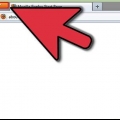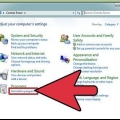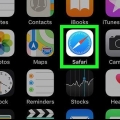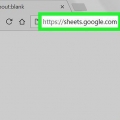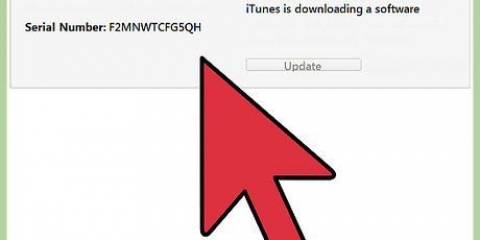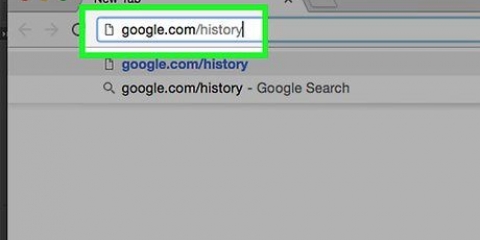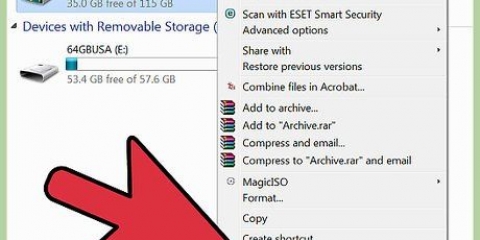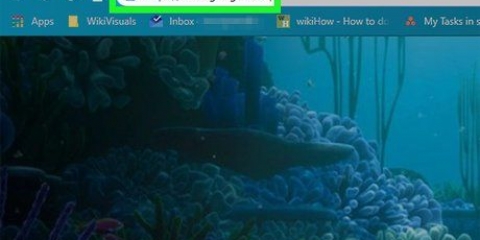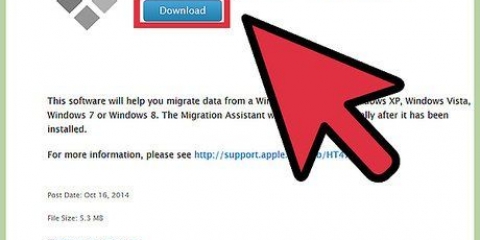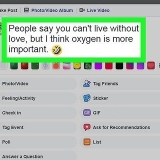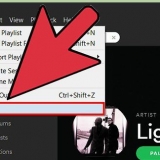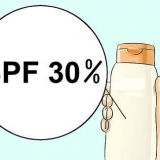Jy kan ook hierheen kom deur op die Chrome-kieslys regs bo in die venster te klik. Kies dan "Geskiedenis".
Kies nou "Vee alle blaaigeskiedenis uit" links bo van die venster.


















Vee geskiedenis op jou rekenaar uit
Inhoud
Daar is baie redes waarom jy dalk jou geskiedenis wil uitvee. Miskien het jy iets opgesoek wat jy nie wil hê ander moet weet nie, of dalk wil jy net jou rekenaar skoonmaak. Wat ook al die rede is, in hierdie artikel vind u `n maklike manier om u soekgeskiedenis uit te vee.
Trappe
Metode 1 van 4: Vee geskiedenis op Google Chrome uit

1. Maak die Google Chrome-blaaier oop.

2. Druk Control-Shift-Delete (PC) of Command-Shift-Delete (Mac). Nou maak die bladsy oop "Vee blaaigeskiedenis uit".



3. Kies die tydperk. Jy kan nou aandui of jy alles wil uitvee of net die geskiedenis van `n sekere tydperk.

4. Kies die besonderhede. Kies een of meer van die opsies wat jy nou sien.

5. Kies "Vee blaaigeskiedenis uit".
Metode 2 van 4: Vee geskiedenis op Firefox uit

1. Maak die Firefox-blaaier oop.

2. Kies "Geskiedenis" op die kieslysbalk, kies dan "Vee onlangse geskiedenis uit".

3. Kies die tydperk. Jy kan nou kies of jy net onlangse geskiedenis of alles wil uitvee.

4. Kies die besonderhede. Kies watter tipe soekgeskiedenis jy wil uitvee. Jy kan een of meer opsies kies.

5. Kies "Verwyder nou".
Metode 3 van 4: Vee geskiedenis op Safari uit

1. Maak Safari oop.

2. Kies "Geskiedenis".

3. klik op "Verwyder geskiedenis...". Jy sal nou gevra word of jy seker is jy wil die geskiedenis uitvee.

4. Kies "Vee uit". U kan ook hier aandui dat u die webwerwe wat die meeste besoek word, wil uitvee.
Metode 4 van 4: Vee geskiedenis op Internet Explorer 9 uit

1. Maak Internet Explorer oop.

2. Klik op die Tools-knoppie (die rat-ikoon) en beweeg die muis oor "Sekuriteit".

3. Klik dan "Vee blaaigeskiedenis uit"

4. Kies wat jy wil uitvee. Jy kan kies "Tydelike internetlêers", "Koekies", "Aflaai geskiedenis" en `n paar ander opsies.

5. Stoor data vanaf jou gunsteling webwerwe. As jy nie wil hê dat die koekies en lêers vir webwerwe in jou gunstelinglys uitgevee moet word nie, merk die blokkie langsaan "Hou data van gunsteling webwerwe" by.

6. klik op "verwyder".
Wenke
Om te kyk of jou geskiedenis werklik uitgevee is, klik op jou geskiedenis, as daar niks is nie, was dit suksesvol!
Artikels oor die onderwerp "Vee geskiedenis op jou rekenaar uit"
Оцените, пожалуйста статью
Soortgelyk
Gewilde